Le modèle de boite
En css chaque élément est disposé sous forme de boite, c'est ce qu'on appele le "box model". Une boîte comporte quatre propriété qui vont définir son apparence dans le navigateur :
content: La zone où le contenu est affiché, qu'on peut ajuster avecwidthetheight.padding: Un espacement situé à l'intérieur de la boite. On utilisepaddingpour dimensionner cet espacement.border: La bordure de la boite. On peut ajuster son épaisseur, sa couleur, etc..margin: Un espacement situé à l'extérieur de la boîte. On utilisemarginpour dimensionner cet espacement.
Les propriétés sont résumées dans cette image
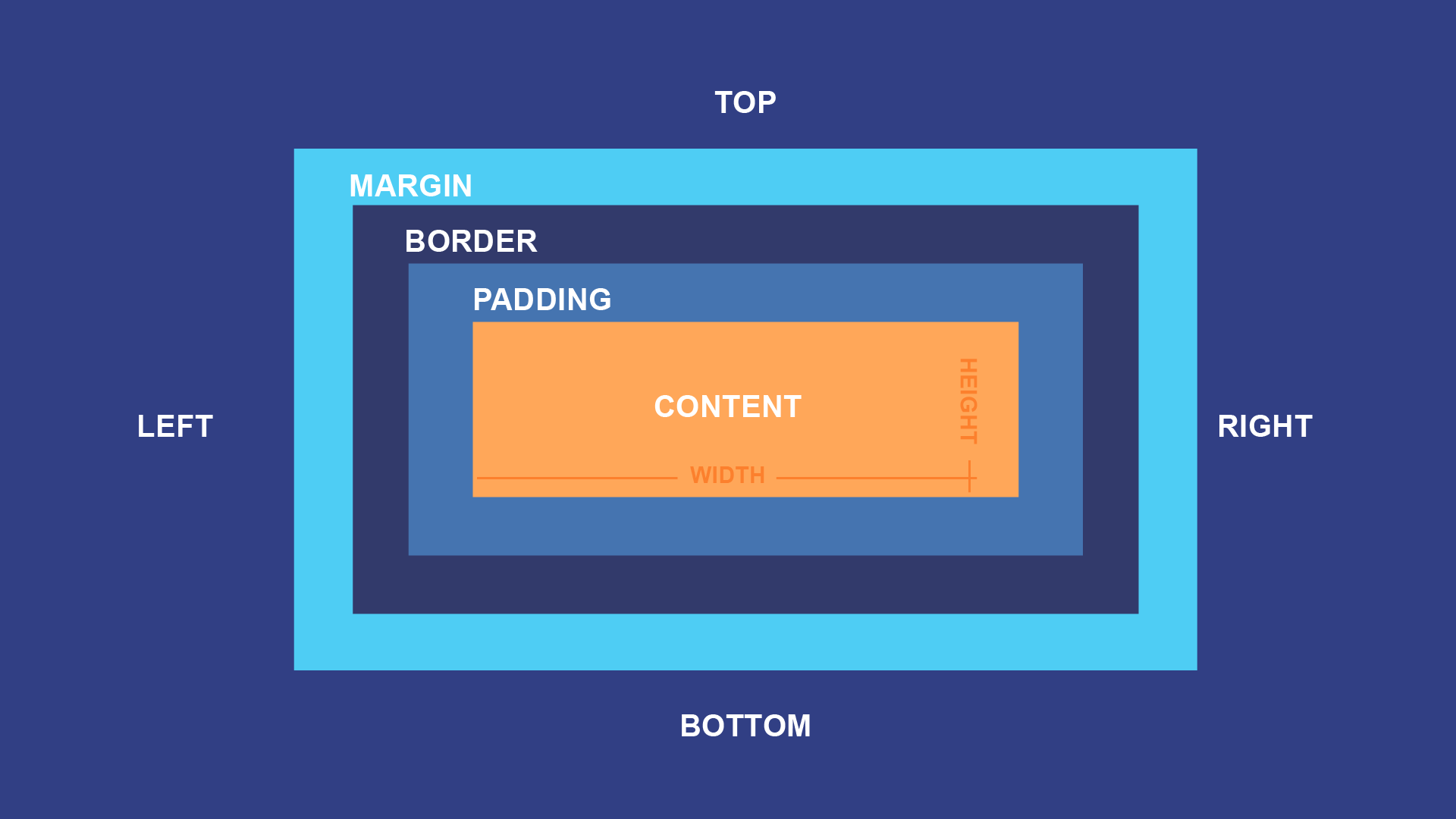
Propriétés pour ajuster les espacements
La marge : margin
p {
/* margin-coté pour ajuster qu'un côté à la fois */
margin-top: 100px;
margin-bottom: 100px;
margin-right: 150px;
margin-left: 80px;
/* Raccourci sur une ligne (top right bottom left) */
margin: 25px 50px 75px 100px;
/* Raccourci deux côtés (top,bottom ensemble et left, right ensemble*/
margin: 25px 50px;
/* Tous les côtés égaux */
margin: 50px;
}
Le padding : padding
p {
/* Tous les côtés égaux à 50px*/
padding: 50px;
/* On peut aussi faire toutes les déclinaisons vues avec margin */
}
La bordure : border
p {
border-width: 1px;
border-style: solid;
border-color: rgb(0, 0, 0);
/* Raccourci en une ligne */
border: 1px solid rgb(0, 0, 0);
}
Deux modèles de boîtes
Quand on défini une largeur et une hauteur à notre boîte, les dimensions sont en fait appliqué à la zone de contenu (content). Si on veut calculer l'espace réel que prendra la boîte, on doit additionner le contenu, le padding et la bordure. Prenons par exemple le code suivant :
La dimension réel sera 122px, 100 en largeur + 10 de padding gauche + 10 de padding droite + 1 de bordure gauche + 1 de bordure droite.
On peut modifier se comportement avec la propriété css box-sizing. En lui donnant la valeur border-box au lieu du défaut content-box le calcul se fera différamment. La largeur donnée représentera la largeur total de la boite, c'est-à-dire le contenu + le padding + la bordure. Donc si on reprend l'exemple plus haut en modifiant le box-sizing :
La dimension de la boite sera de 100px comme défini par la propriété width. Par contre le contenu aura une largeur de 78px (la largeur - le padding - la bordure).
Plusieurs développeurs trouvent plus simple de travailler avec la deuxième méthode. Si on veut l'appliquer à tout notre document, on peut ajouter les règles suivantes en début de notre fichier css.
Block vs Inline
Les éléments HTML ne sont pas tous affiché de la même façon par le navigateur. Il y a plusieurs dispositions possibles, dont block et inline. Chaque élément html est disposé par défaut selon un de ces deux modes.
Block
Avec un élément ayant la disposé en block :
- On provoque un saut de ligne.
- On peut lui spécifier une hauteur (height) et une largeur (width)
- Si aucune largeur n'est donnée, l'élément prendra toute la largeur disponible.
Exemple de balise : div, p, h1 à h6
Inline
Avec Inline, l'élément
- Est disposé à la suite des autres sans commencer une nouvelle ligne.
- Ne peut recevoir de hauteur ou de largeur (à part la balise img mais c'est un cas particulier).
- Ignore le padding et la marge en haut et en bas.
Exemple de balise : a, span.
On peut modifier la dispositon d'un élément en css avec la propriété display et les valeurs block et inline :